Borre los archivos de configuración del punto de acceso inalámbrico (WAP)
Objetivo
Los archivos de configuración se borran porque los archivos pueden dañarse cuando se realiza una prueba o si es necesario volver a cargar los archivos de configuración anteriores para que el dispositivo funcione correctamente.
Cuando un dispositivo está encendido, se crea el archivo de configuración de inicio mientras se está iniciando. Si se borra el archivo de configuración de inicio, el archivo de configuración de copia de seguridad se activa la próxima vez que se reinicie el dispositivo.
Por ejemplo, el punto de acceso inalámbrico (WAP) necesita volver a su configuración anterior para volver a funcionar correctamente. Para lograr esto, el archivo de configuración de inicio debe ser borrado para que la configuración anterior que se ha guardado en los archivos de configuración de respaldo pueda recargarse cuando se reinicie WAP.
Nota: Si se borra el archivo de configuración de copia de seguridad, deberá crear un nuevo archivo de copia de seguridad. Para obtener más información, haga clic aquí.
En este artículo se explica cómo borrar archivos de configuración como los de inicio y copia de seguridad en el punto de acceso inalámbrico.
Dispositivos aplicables
- Serie WAP100
- Serie WAP300
- Serie WAP500
Versión del software
- 1.0.6.5: WAP121, WAP321
- 1.0.2.8: WAP131, WAP351
- 1.0.1.7: WAP150, WAP361
- 1.3.0.3: WAP371
- 1.2.1.3: WAP551, WAP561
- 1.0.0.17: WAP571, WAP571E
Borrar archivos de configuración
Nota: Se recomienda encarecidamente evitar la creación de archivos de configuración innecesarios, ya que consumiría más espacio de memoria.
Paso 1. Inicie sesión en la utilidad basada en Web del punto de acceso y seleccione Administration > Configuration Files Properties.

Nota: Si utiliza WAP131, WAP150, WAP351 o WAP361, seleccione Administration > Manage Configuration File (Administración > Administrar archivo de configuración).

En el área Propiedades de los archivos de configuración, la tabla Archivo de configuración muestra la siguiente información:
- Nombre del archivo de configuración: el nombre del archivo de configuración. Hay disponibles hasta tres archivos de configuración:
- Hora de creación: la hora a la que se creó el archivo de configuración.

Nota: El archivo de configuración en ejecución se muestra ahora porque no se puede borrar.
Paso 2. Marque la casilla de verificación situada junto al archivo de configuración que desea desactivar en la tabla de archivos de configuración.
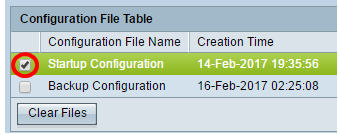
Paso 3. Haga clic en Clear Files para borrar el archivo de configuración.

Paso 4. Haga clic en Aceptar en la ventana de confirmación para continuar.

Paso 5. Aparecerá una ventana Alert (Alerta) en la que se confirma que el archivo de configuración seleccionado se ha eliminado. Click OK.

Ahora debería haber borrado correctamente el archivo de configuración deseado de su punto de acceso.
Historial de revisiones
| Revisión | Fecha de publicación | Comentarios |
|---|---|---|
1.0 |
13-Dec-2018 |
Versión inicial |
 Comentarios
Comentarios